Een bestandsnaam wijzigen in Windows 11 werkt net even anders dan in vorige Windows versies.
We moeten het allemaal wel eens, een bestandsnaam wijzigen omdat de oude niet meer voldoet of niet duidelijk genoeg is. De meeste van ons weten wel hoe een bestandsnaam te wijzigen, maar er is een grote groep mensen voor wie elk nieuw besturingssysteem even wennen is.
Er zijn meerdere manieren om een bestandsnaam te wijzigen. De meest gebruikte manieren licht ik toe in dit artikel.
Meld u dan aan voor onze nieuwsbrief.
Bestandsnaam wijzigen in Windows 11
Bestandsnaam wijzigen via contextmenu
Windows 11 biedt een nieuw contextmenu. Dit is het menu wat opent als u met de rechtermuisklik op een bestand of map klikt. In plaats van een menu waarin met tekst wordt toegelicht wat een actie precies doet, worden er nu pictogrammen weergegeven.
Om een bestandsnaam te wijzigen via het contextmenu klikt u om te beginnen met de rechtermuisknop op het bestand waarvan u de naam wilt wijzigen. Bovenin het menu ziet u een naam wijzigen pictogram. Klik erop om een bestandsnaam te wijzigen.
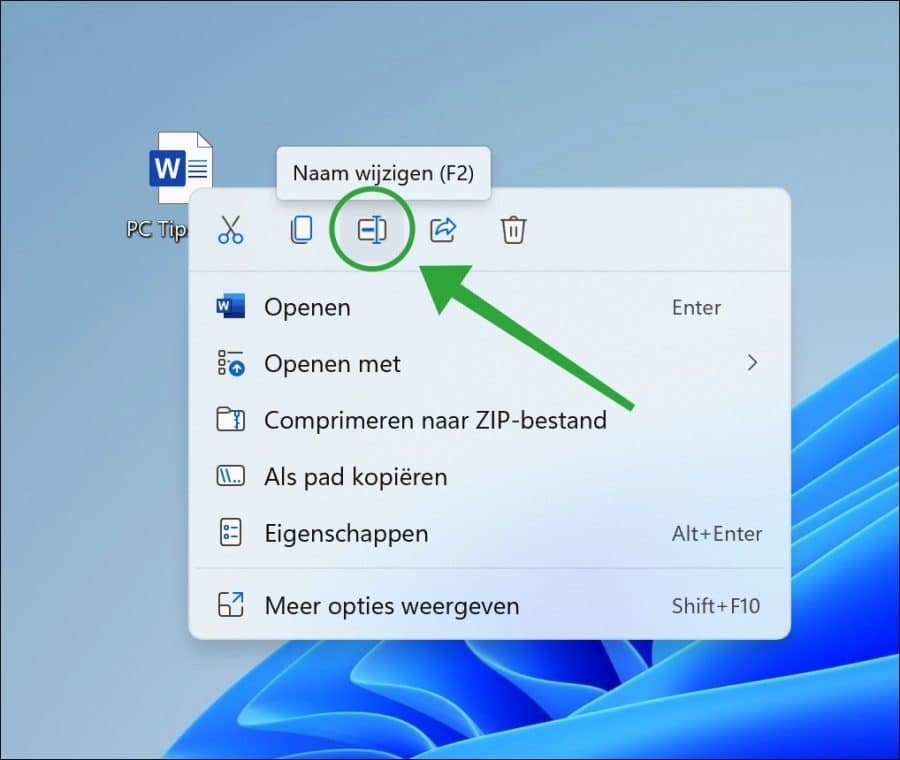
Bestandsnaam wijzigen via functietoets
In Windows zijn verschillende “F” functietoetsen beschikbaar. Als u graag met functietoetsen werkt omdat ze sneller en daarmee effectiever zijn, dan kunt u op deze manier ook een bestandsnaam wijzigen.
Klik op het bestand of map waarvan u de bestandsnaam wilt wijzigen. Druk vervolgens op het toetsenbord op de “F2” toets. U kunt nu direct een nieuwe bestandsnaam ingeven.
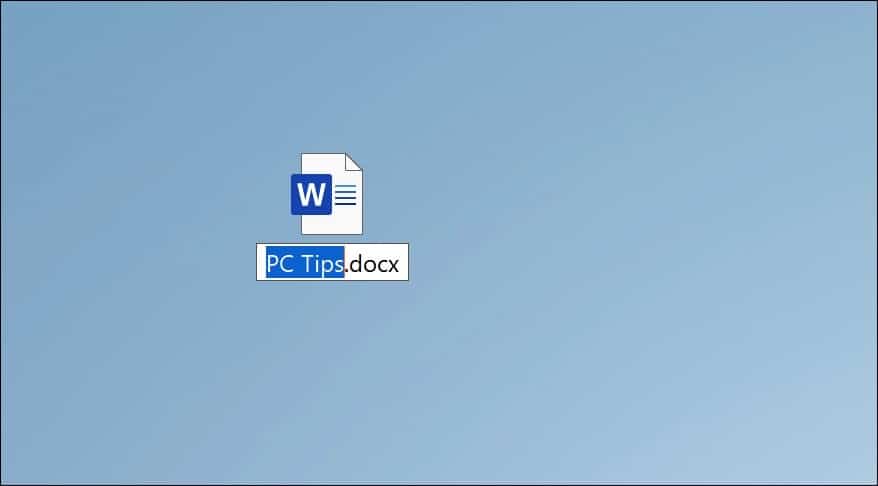
Bestandsnaam wijzigen via meer opties weergeven
Het oude menu zoals we dit kennen van eerdere Windows versies is ook nog steeds aanwezig. Het zit echter verborgen onder een “meer opties weergeven” menu in het contextmenu. Vanuit dit menu kunt u ook de bestandsnaam wijzigen.
Klik met de rechtermuisknop op het bestand of map waarvan u de naam wilt wijzigen. Klik vervolgens op “meer opties weergeven”. Wilt u nu direct naar dit meer opties menu gaan, dan klikt op het bestand of map en drukt u op de toetsencombinatie “SHIFT” + “F10”.
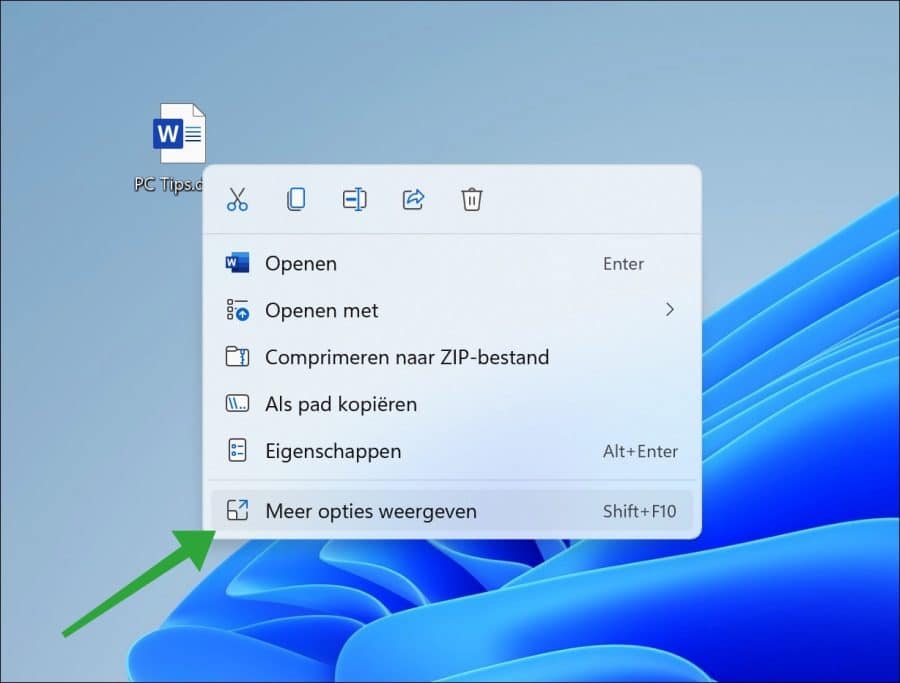
In het meer opties menu klikt u op “naam wijzigen” om de bestandsnaam te wijzigen.
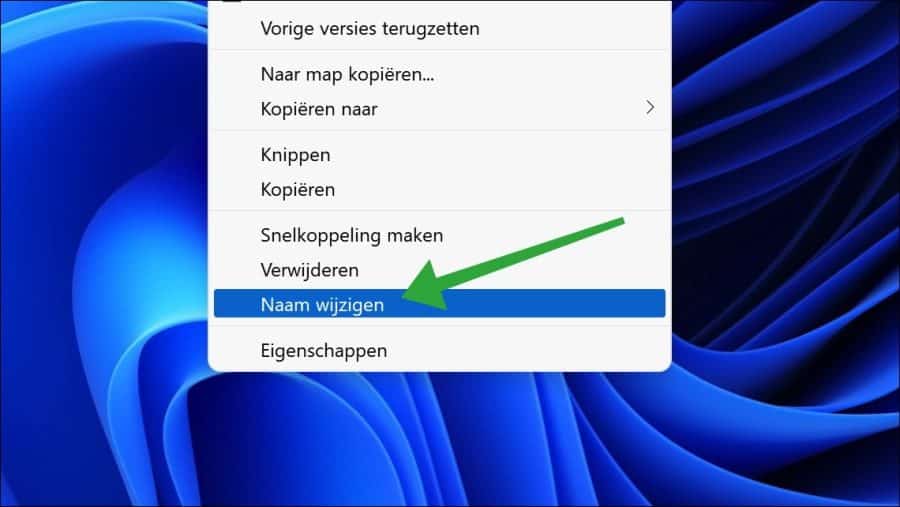
Bestandsnaam wijzigen via Opdrachtprompt
Ook via het opdrachtprompt zijn er commando’s beschikbaar om een bestandsnaam of map te wijzigen. Dit zijn de “ren” en “rename” commando’s. Ren is een afkorting van rename.
In het opdrachtprompt type u (bijvoorbeeld):
ren oudebestandsnaam.txt nieuwebestandsnaam.txt
Als de bestandsnaam een spatie bevat, dan zet u zowel de oude als de nieuwe bestandsnaam tussen dubbele quotes zoals onderstaand voorbeeld.
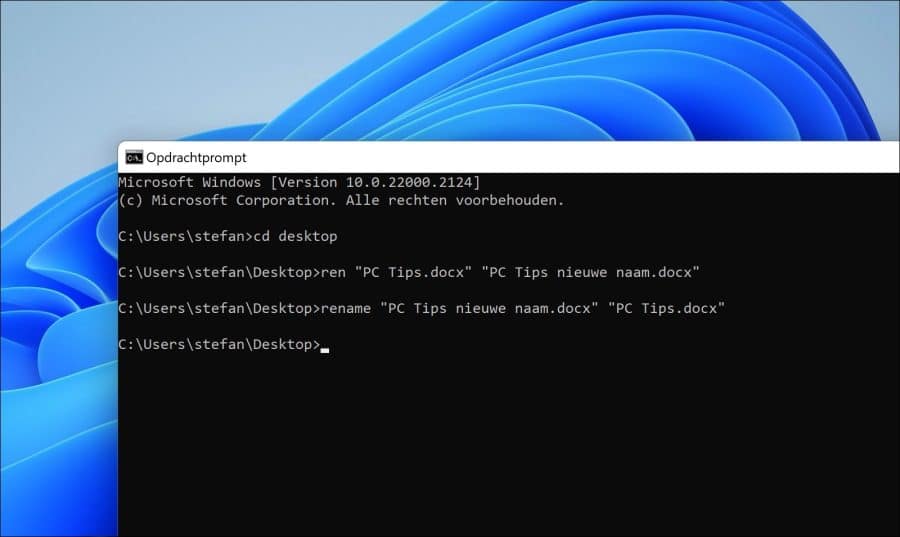
Ik hoop dat het hiermee is gelukt. Bedankt voor het lezen!

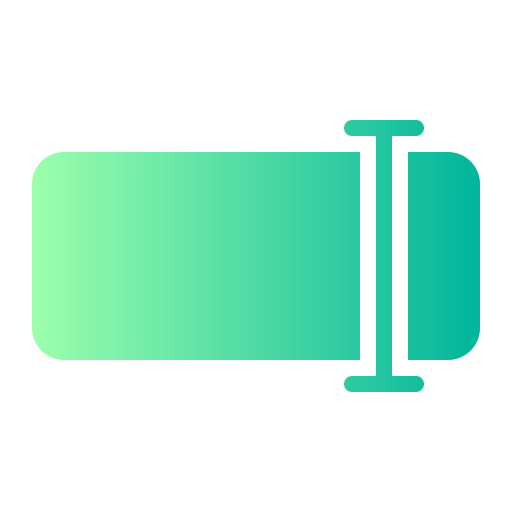
Een probleempje. Op windows 11 staat “C:|Users\janni” mijn vrouw heet jannie hoe pas ik dit bij de prompt
Hallo, dit is een vraag die regelmatig terug komt. Ik heb er een artikel over gemaakt:
https://www.pc-tips.info/tips/windows-tips/gebruikersprofiel-map-naam-wijzigen-in-windows-11/
Succes!